Impossible de glisser à gauche ou à droite sur l'écran de l'iPhone [résolu]
![Impossible de glisser à gauche ou à droite sur l'écran de l'iPhone [résolu]](https://ilinuxgeek.com/storage/img/images/cannot-swipe-left-or-right-on-iphone-screen-[solved].jpg)
- 4660
- 1427
- Victor Charpentier
De nombreux utilisateurs d'iPhone se plaignent de problèmes inhabituels avec leurs iPhones. Ils ont dit qu'ils ne sont pas en mesure de glisser à gauche ou à droite sur l'écran de leur iPhone après avoir mis à jour leur iPhone vers iOS 16.Cela pourrait probablement être dû à un bogue logiciel à l'intérieur de l'iPhone et doit être résolu au plus tôt car le glissement à gauche ou à droite est très essentiel pour utiliser efficacement l'iPhone.
Ainsi, après avoir analysé ce problème, nous avons compilé certaines solutions ci-dessous dans l'article qui guidera l'utilisateur sur la façon de le résoudre.
Table des matières
- Solution préliminaire
- Correction 1 - Force Redémarrer votre iPhone
- Correction 2 - Écran d'iPhone glisser au centre
- Fix 3 - éteindre le spectacle sur l'écran d'accueil
- Correction 4 - Mettez à jour votre iPhone
Solution préliminaire
Essayez de glisser le téléphone à gauche et à droite depuis la partie centrale (partie intermédiaire verticalement du téléphone) de l'écran .
Correction 1 - Force Redémarrer votre iPhone
De nombreux utilisateurs d'iPhone ont déclaré que le redémarrage de Force, l'iPhone, les a aidés à résoudre de nombreux problèmes majeurs avec leurs iPhones et cela peut être fait simplement en utilisant les étapes ci-dessous.
Étape 1: Pour redémarrer l'iPhone, vous devez d'abord appuyer sur le monter le son bouton une fois et relâchez-le.
Étape 2: Après cela, appuyez sur le baisser le volume bouton et relâchez-le.

Étape 3: Appuyez maintenant sur le pouvoir bouton de votre iPhone pendant environ 10 secondes jusqu'à ce que vous voyiez le Pomme Signe du logo sur l'écran.

Étape 4: Après le début de l'iPhone, essayez de vérifier si le problème est résolu.
Correction 2 - Écran d'iPhone glisser au centre
Parfois, lorsque nous glissons sur le bord ou tout en bas de l'écran de l'iPhone, cela ne fonctionne pas. De nombreux utilisateurs d'iPhone ont signalé qu'ils avaient pu le faire lorsqu'ils ont glissé l'écran iPhone au centre.
Par conséquent, nous recommandons à nos utilisateurs d'essayer de glisser l'écran de l'iPhone au centre et non en haut ou en bas de l'écran comme indiqué ci-dessous.
Fix 3 - éteindre le spectacle sur l'écran d'accueil
Il y a une option appelée émission sur l'écran d'accueil lorsque vous êtes activé qu'une barre de recherche apparaît sur l'écran d'accueil de votre iPhone. Donc, désactiver cette option peut résoudre le problème.
Étape 1: Tout d'abord, vous devez aller au Paramètres Page en appuyant sur l'icône des paramètres de l'écran d'accueil.
Étape 2: puis faites défiler vers le bas et allez au Écran d'accueil option en appuyant dessus.
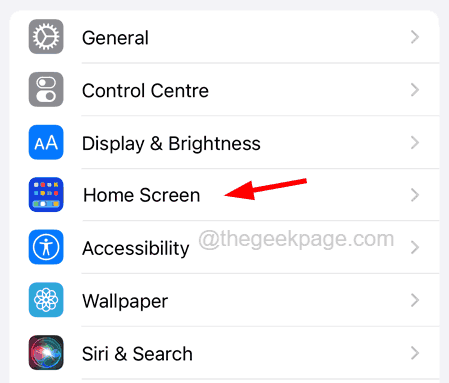
Étape 3: éteignez le Afficher sur l'écran d'accueil option tapotement sur basculer bouton comme indiqué dans la capture d'écran ci-dessous.
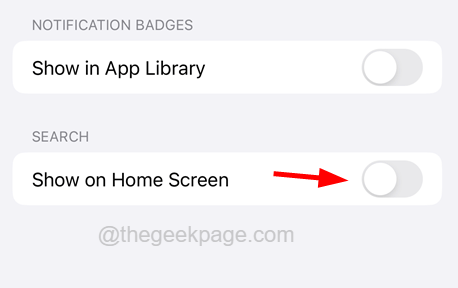
Une fois qu'il est désactivé, vérifiez si vous pouvez glisser à gauche ou à droite sur votre iPhone.
Correction 4 - Mettez à jour votre iPhone
Si vous constatez que votre iPhone n'est pas mis à jour dans sa dernière version, il pourrait se poser de nombreux problèmes sur votre iPhone. Alors essayez de mettre à jour votre iPhone en utilisant les étapes ci-dessous.
Étape 1: Déverrouillez votre iPhone et dirigez-vous vers le Paramètres page en appuyant sur l'icône des paramètres.
Étape 2: cliquez maintenant sur le Général Option comme indiqué ci-dessous.
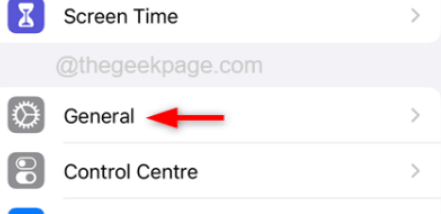
Étape 3: vous devez sélectionner le Mise à jour logicielle option en appuyant dessus.

Étape 4: Attendez quelques secondes jusqu'à ce qu'il vérifie toutes les mises à jour et le charge.
Étape 5: Si vous trouvez des mises à jour disponibles, veuillez télécharger et installer eux sur votre iPhone.
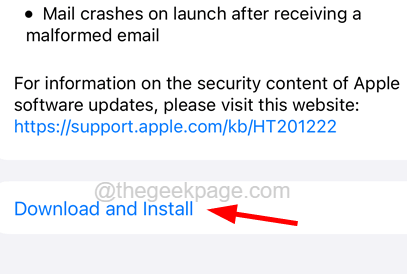
- « Le stockage d'iPhone n'a pas mis à jour après la suppression des photos [résolu]
- Vous devrez autoriser le microphone pour les appels tout en utilisant Facebook sur Windows 10 »

